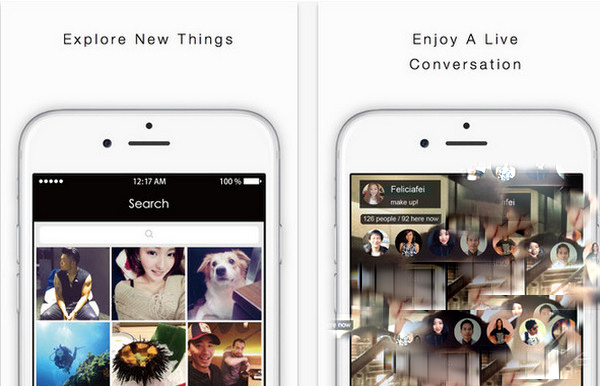现在很多朋友出门都喜欢戴耳机,尤其是蓝牙耳机,比如苹果的AirPods。所以如何连接耳机就显得非常重要了。那么iPhone 12如何连接蓝牙耳机呢?下面小编就教大家方法,一起来看看吧。
iPhone12怎么连接蓝牙耳机iPhone12连接蓝牙耳机设置方法

1.打开手机,在桌面找到设置图标,点击设置进入设置界面;

2、在设置中找到蓝牙功能,点击蓝牙功能进入界面;

3、进入蓝牙功能界面后,玩家需要打开蓝牙并进行搜索;
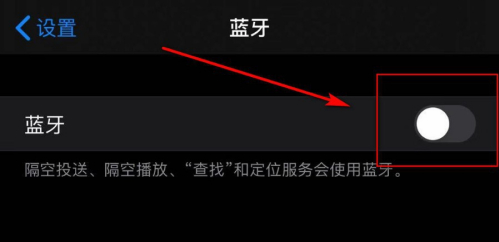
4、通过蓝牙搜索其他蓝牙设备时,玩家需要在下方找到自己的蓝牙耳机名称,点击进行配对;
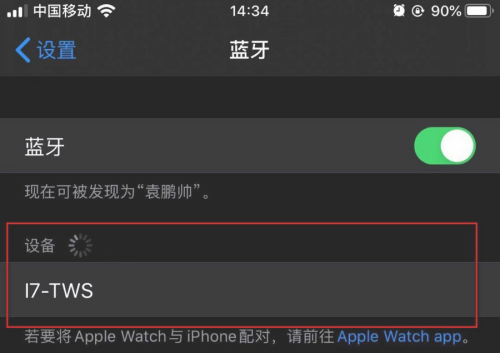
5、点击配对后,等待连接成功即可。连接成功后,设备名称右侧会有“已连接”字样;
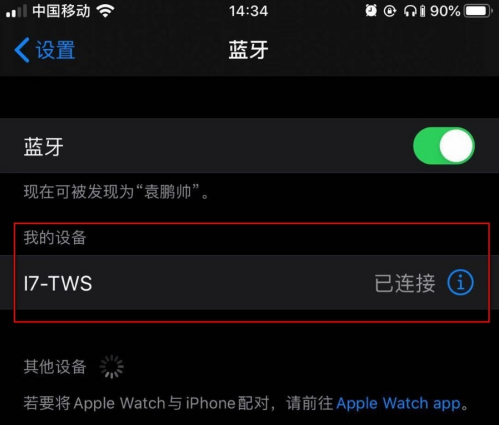
6、以后连接蓝牙时,只需第一次这样做即可。以后您只需打开手机蓝牙,它就会自动连接。

以上就是iPhone 12如何连接蓝牙耳机的全部内容,更多精彩教程尽在9158app!